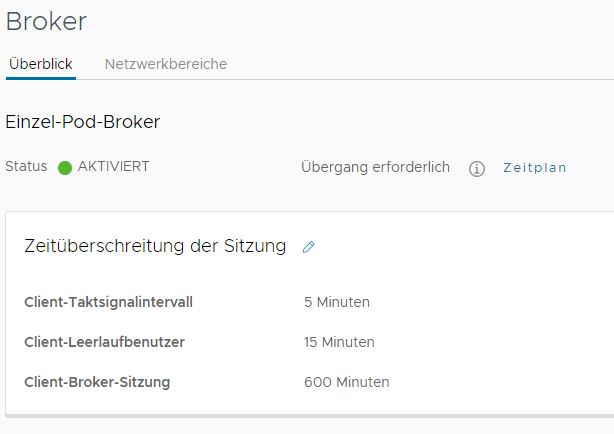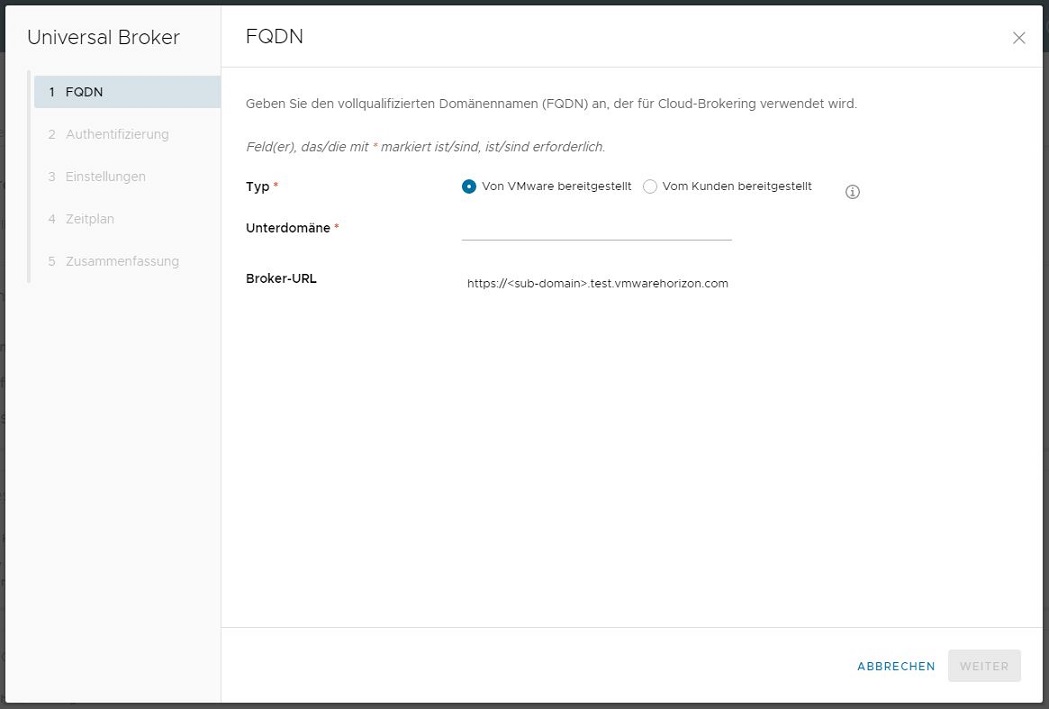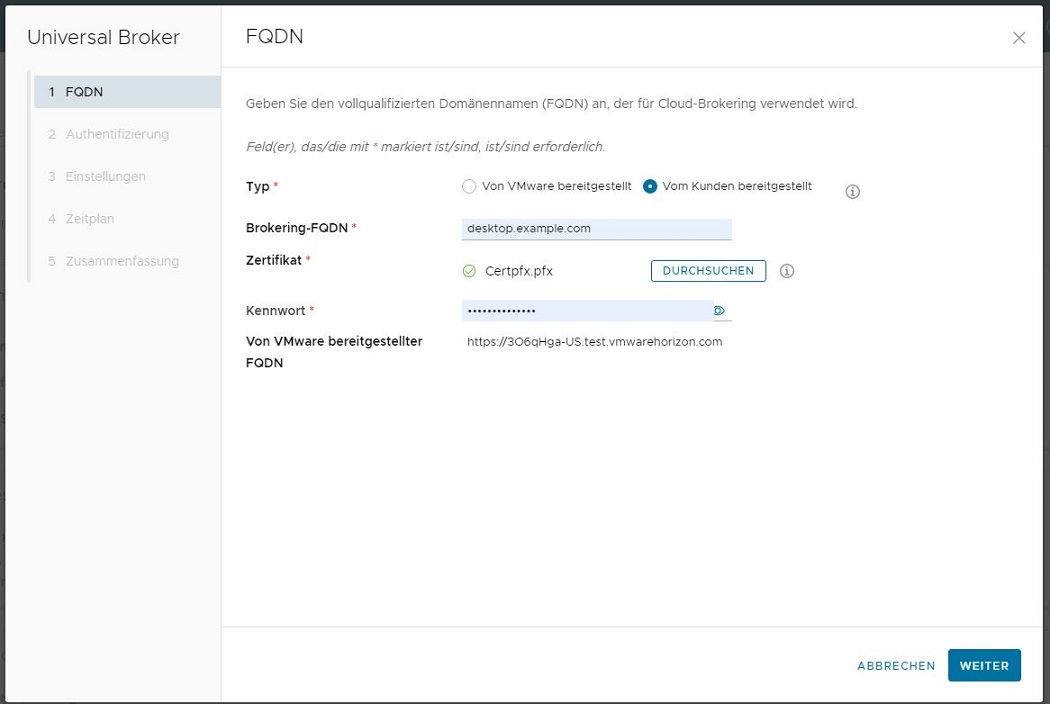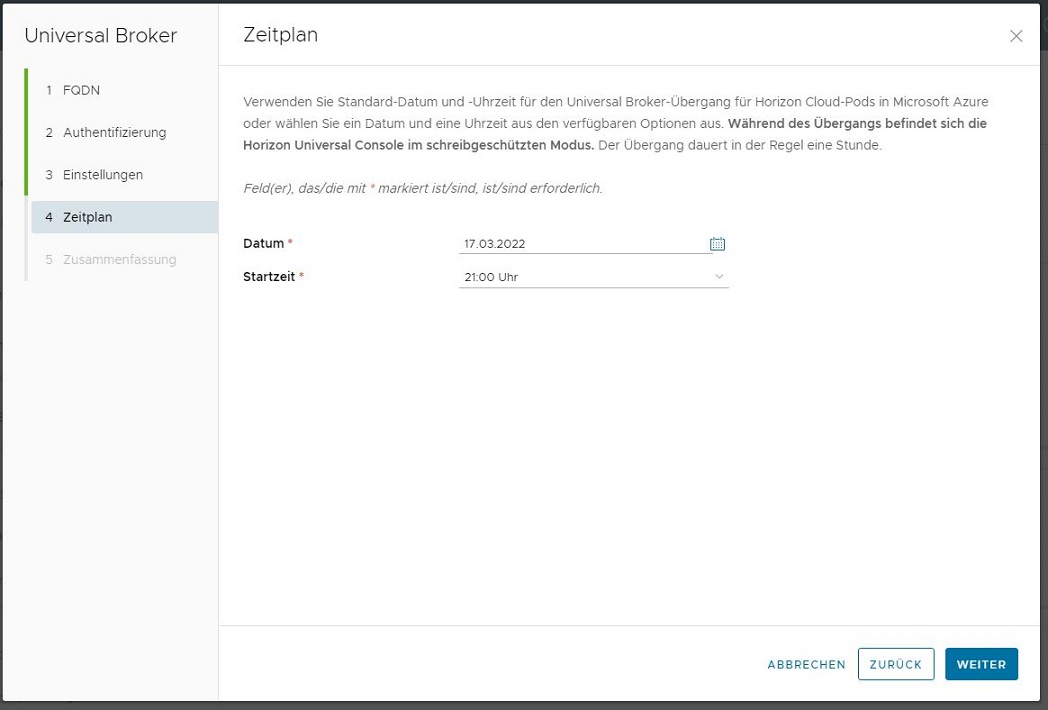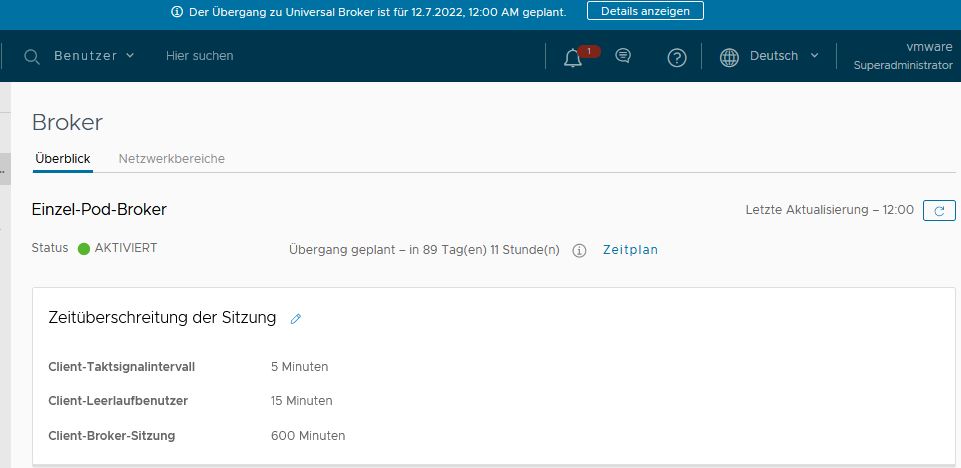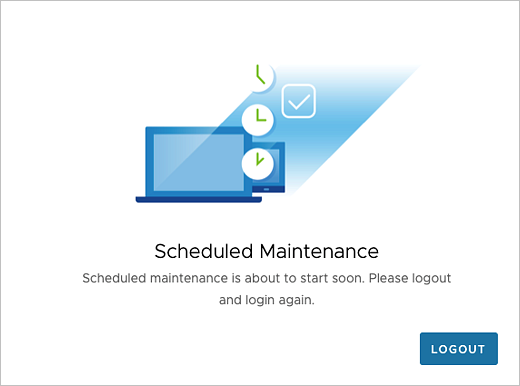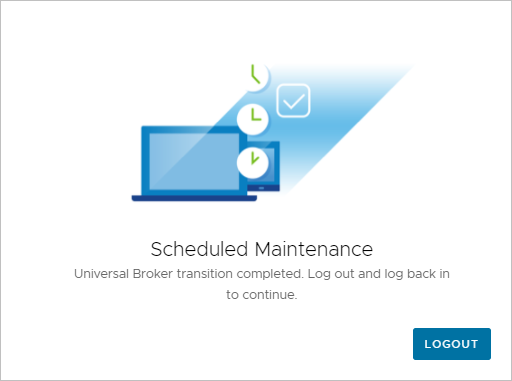In diesem Thema werden der Broker-Übergangsprozess für Ihren Horizon Cloud-Mandanten und die Vorteile vorgestellt, die Sie durch die Durchführung des Übergangs erzielen können. Informieren Sie sich über die Unterschiede zwischen einer Einzel-Pod-Broker- und einer Universal Broker-Umgebung und darüber, was Sie vor, während und nach dem Broker-Übergang erwarten können.
Was ist der Broker-Übergangsprozess?
Wenn Sie den Broker-Übergang abschließen, wechselt Ihre Horizon Cloud-Mandantenumgebung von der Verwendung von Einzel-Pod-Brokering zur Verwendung von Universal Broker, um Ressourcen aus Ihren Endbenutzerzuweisungen zu vermitteln. Als neuer mandantenübergreifender Broker verwaltet Universal Broker die Verbindungsanfragen Ihrer Benutzer und leitet sie an die beste verfügbare Ressource aus der angeforderten Zuweisung weiter.
Der Broker-Übergangsprozess nimmt die folgenden Änderungen an Ihren Endbenutzerzuweisungen vor.
- VDI-Desktop-Zuweisungen werden in Multi-Cloud-Zuweisungen umgewandelt, die von Universal Broker vermittelt werden. Eine Multi-Cloud-Zuweisung kann VDI-Desktops aus mehreren Pods enthalten.
- Sitzungsbasierte Desktop- und Anwendungszuweisungen bleiben unverändert. Eine sitzungsbasierte Desktop- oder Anwendungszuweisung kann nur Ressourcen eines einzelnen Pods umfassen, aber die Zuweisung wird jetzt von Universal Broker vermittelt.
Die Übergangsfunktion steht Ihnen zur Verfügung, wenn Ihre Umgebung derzeit Einzel-Pod-Brokering verwendet und die unter Horizon Cloud – Systemvoraussetzungen für den Übergang zu Universal Broker beschriebenen Voraussetzungen erfüllt.
Warum sollten Sie auf Universal Broker umsteigen?
Wenn Sie auf Universal Broker, die neueste cloudbasierte Brokering-Technologie von VMware, umsteigen, profitieren Sie von den folgenden Hauptvorteilen.
- Endbenutzerzuweisungen mit VDI-Desktops aus mehreren Pods
-
Beim Einzel-Pod-Brokering müssen alle Desktops in einer VDI-Zuweisung aus demselben Pod stammen. Das Desktop-Brokering erfolgt pro Pod.
Mit Universal Broker können Sie eine Zuweisung von VDI-Desktops aus mehreren Pods erstellen, auch bekannt als Multi-Cloud-Zuweisung. Ein Endbenutzer kann auf die Zuweisung zugreifen und einen Desktop von jedem in dieser Zuweisung enthaltenen Pod erhalten. Weitere Informationen finden Sie unter Einführung in VMware Horizon Service Universal Broker und den entsprechenden Unterthemen.
Sie können auch weiterhin Ihre sitzungsbasierten Desktop- und Anwendungszuweisungen wie bisher verwenden. Der Unterschied besteht darin, dass die sitzungsbasierten Desktops und Anwendungen aus diesen Zuweisungen von Universal Broker anstelle von Pro-Pod-Brokering vermittelt werden.
- Einzelner Verbindungs-FQDN für alle Remoteressourcen
-
Beim Einzel-Pod-Brokering müssen Endbenutzer einzeln eine Verbindung zum vollqualifizierten Domänennamen (FQDN) jedes Pods herstellen, um auf Zuweisungen von diesem Pod zuzugreifen. Das Brokering erfolgt pro Pod.
Mit Universal Broker können Benutzer auf alle Zuweisungen zugreifen, indem sie sich mit nur einem FQDN verbinden, den Sie in den Konfigurationseinstellungen von Universal Broker festlegen. Über einen einzigen FQDN können Anwender von jedem Standort in Ihrer Umgebung aus auf Zuweisungen von allen teilnehmenden Pods zugreifen – sowohl von Horizon Cloud-Pods in Microsoft Azure als auch von Horizon-Pods auf einer VMware SDDC-basierten Plattform. Es ist keine interne Vernetzung zwischen Ihren Pods erforderlich.
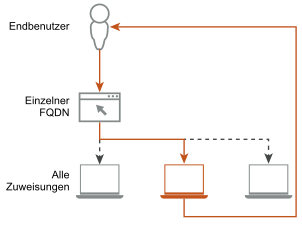
- Globale Pod-Konnektivität und Informationen für eine optimale Leistung
- Universal Broker behält die direkte Konnektivität für jeden Pod bei, der an Multi-Cloud-Zuweisungen teilnimmt, und bleibt bezüglich des Verfügbarkeitsstatus der einzelnen Pods auf dem Laufenden. Folglich kann Universal Broker Verbindungsanfragen von Endbenutzern verwalten und direkt über diese Pods an virtuelle Ressourcen weiterleiten. Es besteht keine Notwendigkeit für einen globalen Serverlastausgleich (GSLB) oder eine podübergreifende Netzwerkkommunikation, die zu Leistungseinbußen und Latenzproblemen führen kann.
- Intelligentes Brokering
- Universal Broker kann Ressourcen aus Zuweisungen entlang der kürzesten Netzwerkroute an Endbenutzer vermitteln, basierend auf der Kenntnis Ihrer geografischen Standorte und Pod-Topologie.
Gibt es einen Grund, nicht umzusteigen?
Diese Version von Universal Broker hat ein paar Funktionseinschränkungen Wenn Ihr Anwendungsfall eine Funktion erfordert, die Universal Broker nicht unterstützt, sollten Sie Ihre Mandantenumgebung mit dem Einzel-Pod-Brokering beibehalten, bis Universal Broker die Funktion unterstützt. Eine Aufstellung der aktuellen Universal Broker-Beschränkungen finden Sie unter Universal Broker – Überlegungen zu Funktionen und bekannte Einschränkungen.
Was passiert während des Broker-Übergangs?
Der Übergangsworkflow besteht aus mehreren Stufen. Eine detaillierte Schritt-für-Schritt-Anleitung zur Durchführung des Übergangs finden Sie unter Planen und Vollziehen des Übergangs vom Einzel-Pod-Broker zu Universal Broker.
Hier finden Sie eine Übersicht über die Prozesse, die vor und während des Übergangs stattfinden.
- Um den Workflow zu initiieren, müssen Sie zunächst ein Datum und eine Uhrzeit für den Übergang festlegen. Zusammen mit dieser Planungsaufgabe legen Sie die Konfigurationsoptionen fest, mit denen der Universal Broker-Dienst während des Übergangs eingerichtet wird.
- Schließen Sie mindestens 15 Minuten vor der geplanten Startzeit alle laufenden Vorgänge in der Konsole ab und speichern Sie alle Änderungen, die Sie beibehalten möchten. Schließen Sie alle Konfigurationsassistenten und Dialogfelder. Stellen Sie außerdem sicher, dass alle Ihre Pods in Microsoft Azure online und in einem fehlerfreien, einsatzbereiten Zustand sind.
- Wenn der Übergang kurz bevorsteht, werden Sie aufgefordert, sich von der Konsole abzumelden und erneut anzumelden.
- In der ersten Phase des Übergangs können Sie Folgendes erwarten:
- Sie können auf keines der Bearbeitungselemente der Konsole zugreifen, und die Konsole zeigt ein Banner an, das besagt, dass der Übergang stattfindet.
- Alle Ihre Pods in Microsoft Azure werden zu einer Site mit dem Namen Standardsite hinzugefügt.
- Ihre VDI-Desktop-Zuweisungen werden in Multi-Cloud-Zuweisungen umgewandelt, die von Universal Broker vermittelt werden. In den Standard-Zuweisungseinstellungen ist die Verbindungsaffinität auf Nächstgelegene Site und der Scope auf In der Site eingestellt.
- Ihre sitzungsbasierten Desktop- und Anwendungszuweisungen bleiben unverändert. Nach dem Übergang werden die Ressourcen in diesen Aufträgen von Universal Broker vermittelt.
- Alle Zuweisungen bleiben für Ihre Endbenutzer verfügbar, und alle aktiven Benutzersitzungen bleiben während dieser Zeit offen und voll funktionsfähig.
Hinweis: Diese Phase des Übergangs dauert in der Regel etwa 10 Minuten, kann aber bis zu einer Stunde dauern, wenn Ihre Mandantenumgebung eine hohe Anzahl von Zuweisungen enthält.Wenn diese Phase des Übergangs abgeschlossen ist, werden Sie aufgefordert, sich von der Konsole abzumelden und erneut anzumelden.
- In der zweiten Phase des Übergangs schließt der Universal Broker-Dienst seinen Einrichtungsprozess ab und wird vollständig aktiviert. Sie können in der Konsole auf alle Bearbeitungsvorgänge zugreifen, außer auf das Erstellen und Bearbeiten von Zuweisungen.
Hinweis: Diese Phase des Übergangs dauert normalerweise bis zu 30 Minuten. Abhängig von Ihren System- und Netzwerkbedingungen und der Gesamtzahl der Zuweisungen und dedizierten Benutzer-zu-Desktop-Zuweisungen in Ihrer Umgebung kann dieser Schritt jedoch mehrere Stunden in Anspruch nehmen.
Wenn diese Phase des Übergangs abgeschlossen ist, wird auf der Seite der Status Aktiviert mit einem grünen Punkt angezeigt.
Zu diesem Zeitpunkt ist der gesamte Broker-Übergang abgeschlossen.
Was können Sie nach dem Broker-Übergang erwarten?
Eine detaillierte Liste der Änderungen, die nach dem Broker-Übergang an Ihrer Mandantenumgebung vorgenommen wurden, finden Sie unter Was ist neu in Ihrer Mandantenumgebung nach dem Übergang zu Universal Broker?.
Nachdem Sie den Übergang abgeschlossen haben, können Sie beginnen, die Vorteile zu nutzen, die eine Universal Broker-Umgebung bietet. Die folgende Liste enthält einen kurzen Überblick über die nächsten Schritte und Links zu Detailseiten.
- Ändern Sie Ihre Standort- und Multi-Cloud-VDI-Zuweisungseinstellungen, um die Möglichkeiten von Universal Broker voll auszuschöpfen. Sie können z. B. weitere Pods zu einem bestehenden Auftrag hinzufügen oder die Site-Einstellungen anpassen, um eine Feinabstimmung der Zuweisung von Ressourcen an Benutzer durch Universal Broker vorzunehmen. Ausführliche Informationen finden Sie unter Erstellen und Verwalten von Zuweisungen in Ihrer Universal Broker-Umgebung und Arbeiten mit Sites in einer Universal Broker-Umgebung.
- Wenn Sie eine bestehende Integration zwischen Ihrem Horizon Cloud-Mandanten und Workspace ONE Access haben, müssen Sie die Integration aktualisieren, um die Verwendung von Universal Broker zu ermöglichen. Eine vollständige Anleitung finden Sie unter Horizon Cloud-Umgebung mit Universal Broker – Integrieren des Mandanten in Workspace ONE Access und Intelligent Hub-Dienste.
Hinweis: Wie vom VMware Workspace ONE Access-Produktteam bestätigt, wird die Funktion „Sammlungen virtueller Apps“ des VMware Workspace ONE Access-Produkts in dieser Konfiguration nicht unterstützt, wenn Universal Broker mit Ihren Horizon Cloud on Microsoft Azure-Bereitstellungen verwendet wird. Der Grund dafür ist, dass die Universal Broker-Technologie moderner als das alte „Pro Pod“-Brokering ist. Dies bedeutet, dass die Integration von Universal Broker in Workspace ONE Access die Verwendung der veralteten Sammlungen virtueller Pro-Pod-Apps für Horizon Cloud on Microsoft Azure-Bereitstellungen ersetzt. Daher verfügt Universal Broker überhaupt nicht über ein „Sammlungen virtueller Apps“-Konzept für Horizon Cloud on Microsoft Azure-Bereitstellungen. Dadurch wird die Verwendung von Sammlungen virtueller Apps mit den Universal Broker- und Horizon Cloud on Microsoft Azure-Konfigurationen nicht unterstützt.
Wenn Universal Broker für Ihre Horizon Cloud on Microsoft Azure-Bereitstellungen konfiguriert ist und Sie planen, Workspace ONE Access- und Intelligent Hub-Dienste mit diesen Horizon Cloud on Microsoft Azure-Bereitstellungen zu verwenden, müssen Sie beim Integrationsprozess im Rahmen der Aktion Bereinigen der Konsole alle vorhandenen Sammlungen virtueller Apps bereinigen, über die diese Bereitstellungen möglicherweise verfügen. Wenn Sie die Bereinigungsaktivitäten abschließen, funktionieren dieselben Anwendungen weiterhin in Workspace ONE Access- und Intelligent Hub-Diensten, indem sie die modernen Funktionen des integrierten Universal Broker sowie der Workspace ONE Access- und Intelligent Hub-Dienste verwenden.
Horizon Cloud – Systemvoraussetzungen für den Übergang zu Universal Broker
In diesem Artikel werden die Anforderungen beschrieben, die Ihre Horizon Cloud-Mandantenumgebung erfüllen muss, bevor Sie den Übergang Ihres Mandanten von Einzel-Pod-Brokering zu Universal Broker planen und durchführen können. Es enthält auch Anleitungen zu den Planungs- und Vorbereitungsschritten für die Unterstützung des neuen Verbindungs-FQDN für Universal Broker.
Um den Übergangsprozess und den laufenden Betrieb der von Universal Broker vermittelten Multi-Cloud-Zuweisungen nach dem Übergang zu unterstützen, stellen Sie sicher, dass Ihre Mandantenumgebung die folgenden Anforderungen erfüllt.
- Falls Ihre Horizon Cloud-Pods nicht die Kriterien für das minimale Pod-Manifest und die Aktivierung der RSA SecurID-Option in Ihrer Mandantenumgebung erfüllen, unterstützen diese Pods nur RADIUS-Authentifizierung. (Weitere Informationen finden Sie unter Best Practices bei der Implementierung der Zwei-Faktor-Authentifizierung in einer Universal Broker-Umgebung.)
- Wenn die Horizon Cloud-Pods die Kriterien für die Konfiguration von RSA SecurID auf ihren externen Gateways nicht erfüllen, müssen Sie zur Verwendung von Zwei-Faktor-Authentifizierung mit allen Pods (Horizon- und Horizon Cloud-Pods) in Ihrer Flotte für jeden Pod ein externes Unified Access Gateway mit RADIUS-Zwei-Faktor-Authentifizierung konfigurieren.
Anforderungen für Horizon Cloud-Pods
Stellen Sie sicher, dass Ihre Horizon Cloud-Pods in Microsoft Azure die folgenden Anforderungen erfüllen.
- Ihr Mandant verfügt über mindestens einen Horizon Cloud-Pod. Ein Horizon Cloud-Pod basiert auf der Pod-Manager-Technologie, die in Microsoft Azure ausgeführt wird.
- Alle Horizon Cloud-Pods Ihres Mandanten werden mit Pod-Manifest 2298.0 oder höher ausgeführt. Die folgenden Anforderungen gelten auch für bestimmte Anwendungsfälle.
- Wenn Sie eine bestehende Integration zwischen Ihrem Horizon Cloud-Mandanten und Workspace ONE Access haben, müssen alle Ihre Pods mit Manifest 2474.0 oder höher ausgeführt werden. Nach Abschluss des Broker-Übergangs müssen Sie die Integration aktualisieren, um die Verwendung von Universal Broker zu ermöglichen, wie unter Horizon Cloud-Umgebung mit Universal Broker – Integrieren des Mandanten in Workspace ONE Access und Intelligent Hub-Dienste beschrieben.
- Wenn Sie die Funktion zur Aufgabenstornierung oder die Löschschutzfunktion nach dem Broker-Übergang verwenden möchten, müssen alle Ihre Horizon Cloud-Pods mit Manifest 2474.0 oder höher ausgeführt werden. Diese Funktionen werden nicht unterstützt, wenn die Pods mit einer früheren Version als Manifest 2474.0 ausgeführt werden.
Wichtig: Stellen Sie sicher, dass alle Ihre Horizon Cloud-Pods online sind und sich in einem ordnungsgemäßen, einsatzbereiten Zustand befinden. Der Universal Broker-Dienst muss mit diesen Pods kommunizieren und einige Konfigurationsschritte auf den Pods ausführen, um den Einrichtungsvorgang abzuschließen. Wenn einer dieser Pods offline oder nicht verfügbar ist, können Sie den Übergang nicht planen. Wenn Sie den Übergang planen, aber einer Ihrer Pods später offline geht oder nicht mehr verfügbar ist, während der Übergang läuft, schlägt die Einrichtung von Universal Broker fehl. - Es sind keine Pod-Upgrades geplant, die zeitgleich mit dem Übergang stattfinden.
- Der Pod-Speicherort wird durch Auswahl eines gültigen Speicherorts aus den Menüoptionen im Pod-Konfigurationsassistenten konfiguriert. Wenn der Speicherort des Pods durch manuelle Eingabe in ein Textfeld konfiguriert wurde, schlägt der Übergang fehl.
Hinweis: Das Problem mit einem manuell eingegebenen Speicherort tritt eher bei Pods auf, die vor März 2019 bereitgestellt wurden (Dienstversion 1.9). Ab der Version vom März 2019 müssen die Speicherorte über das Menü aus den Werten in der weltweiten Ortsnamendatenbank des Systems ausgewählt werden.
Um die Wahrscheinlichkeit zu verringern, dass der Übergang aufgrund des konfigurierten Speicherorts des Pods fehlschlägt, navigieren Sie zur Kapazitätsseite der Konsole und prüfen Sie den Wert in der Spalte „Speicherort“ für jeden Horizon Cloud-Pod. Wenn der Wert der Spalte „Speicherort“ wie ein manuell eingegebener Name aussieht, verwenden Sie die Aktion Bearbeiten auf dem Pod, wechseln Sie zum Schritt Pod-Details und bearbeiten Sie das Feld Speicherort, um den Wert auf einen der Werte für den Ortsnamen des Systems festzulegen.
- Wenn Ihr Mandant während des Übergangsworkflows noch nicht über Universal Broker-Einstellungen von Horizon-Pods in Ihrer Pod-Flotte verfügt, werden Sie von der Konsole zur Eingabe Universal Broker-Einstellungen aufgefordert. Wenn Sie planen, die Einstellungen für die Zwei-Faktor-Authentifizierung in den Universal Broker-Einstellungen zu konfigurieren, muss jeder Pod über eine externe Unified Access Gateway-Instanz verfügen und diese Instanz muss mit dem entsprechenden Zwei-Faktor-Authentifizierungstyp konfiguriert werden. (Weitere Hintergrundinformationen finden Sie unter Best Practices bei der Implementierung der Zwei-Faktor-Authentifizierung in einer Universal Broker-Umgebung.)
Die Anforderungen hängen davon ab, ob Ihre Horizon Cloud-Pods die Kriterien für die Konfiguration des RSA SecurID-Typs auf ihren externen Gateways erfüllen:
- Wenn Ihre Horizon Cloud-Pods die Kriterien für das minimale Pod-Manifest und die Aktivierung der RSA SecurID-Option in Ihrer Mandantenumgebung erfüllen, konfigurieren Sie alle externen Unified Access Gateway-Instanzen für alle Pods so, dass sie denselben Authentifizierungsdienst verwenden. Darin enthalten sind alle Horizon-Pods Ihres Mandanten, die sich im verwalteten Zustand befinden. Das Ergebnis ist, dass alle einen übereinstimmenden Authentifizierungstyp (RADIUS oder RSA SecurID) verwenden.
- Wenn die Horizon Cloud-Pods diese Kriterien nicht erfüllen, um RSA SecurID auf ihren externen Gateways zu konfigurieren, müssen Sie bei Verwendung von Zwei-Faktor-Authentifizierung mit allen Pods in Ihrer Flotte (Horizon- und Horizon Cloud-Pods) sämtliche externen Unified Access Gateway-Instanzen in allen Pods so konfigurieren, dass sie denselben RADIUS-Authentifizierungsdienst verwenden. Darin enthalten sind alle Horizon-Pods Ihres Mandanten, die sich im verwalteten Zustand befinden.
DNS, Ports und Protokollanforderungen zur Unterstützung von Universal Broker
Überprüfen Sie die folgenden Anforderungen.
- Jeder Pod ist so konfiguriert, dass die erforderlichen DNS-Namen für Ihre regionale Universal Broker-Instanz auflösbar und erreichbar sind. Weitere Informationen finden Sie in der Tabelle „Anforderungen an Pod-Bereitstellung und -Betrieb“ unter Anforderungen an DNS für einen Horizon Cloud-Pod in Microsoft Azure.
- Jeder Pod ist mit den erforderlichen Ports und Protokollen, wie im Abschnitt „Für Universal Broker erforderliche Ports und Protokolle“ unter Port- und Protokollanforderungen für einen Horizon Cloud-Pod mit der Manifestversion vom September 2019 oder höher beschrieben, konfiguriert.
FQDN-Anforderungen zur Unterstützung von Universal Broker
Beim Einzel-Pod-Brokering stellen Endbenutzer einzeln eine Verbindung zum vollqualifizierten Domänennamen (FQDN) jedes Pods her, um auf Zuweisungen von diesem Pod zuzugreifen.
Nach dem Übergang zu Universal Broker können Benutzer auf jede Aufgabe – von jedem Pod in jeder Site in Ihrer Umgebung – zugreifen, indem sie sich mit dem einen FQDN des Universal Broker-Cloud-Dienstes verbinden. Universal Broker leitet jede Benutzeranfrage an den individuellen FQDN des am besten geeigneten Pods weiter, der die Anfrage erfüllen kann.
Den FQDN von Universal Broker legen Sie in den Konfigurationseinstellungen von Universal Broker fest, wie in Planen und Vollziehen des Übergangs vom Einzel-Pod-Broker zu Universal Broker beschrieben. Sie können den FQDN erstellen, indem Sie Ihre gültige Unterdomäne der von VMware bereitgestellten Standarddomäne voranstellen, oder Sie können einen vollständig benutzerdefinierten FQDN konfigurieren.
Planen und Vorbereiten des Broker-Übergangs
Da der Broker-Übergang wichtige Änderungen an Ihrem Netzwerk- und Zuweisungs-Workflow mit sich bringt, stellen Sie sicher, dass Sie die notwendigen Maßnahmen ergreifen, um Ihre Umgebung und Benutzer auf den neuen Workflow vorzubereiten. Im folgenden Planungsleitfaden finden Sie die entsprechenden Schritte zur Vorbereitung und zum Änderungsmanagement auf der Grundlage Ihres Anwendungsfalls für den Übergang.
| Anwendungsfall „Übergang“ | Schritte zur Planung und Vorbereitung |
|---|---|
| Ihre Umgebung besteht aus einem einzelnen Pod, und Sie möchten den vorhandenen FQDN dieses Pods als FQDN des Universal Brokers verwenden |
|
| Ihre Umgebung besteht aus mehreren Pods, und Sie möchten einen neuen FQDN als Universal Broker-FQDN konfigurieren |
|
Planen und Vollziehen des Übergangs vom Einzel-Pod-Broker zu Universal Broker
Dieses Thema führt Sie in Einzelschritten durch die Planung, die Vorbereitung und den Abschluss des Übergangs zu Universal Broker. Im folgenden Verfahren erfahren Sie, wie Sie den Universal Broker-Dienst einrichten, ein Startdatum und eine Startzeit für den Übergang festlegen und die einzelnen Phasen des Prozesses für einen erfolgreichen Übergang reibungslos durchlaufen.
Ein Benachrichtigungsbanner mit einer Schaltfläche Zeitplan wird oben in Horizon Universal Console angezeigt, wenn der Broker-Übergang bereit ist, geplant zu werden.
Voraussetzungen
Prozedur
Nächste Maßnahme
- Wenn Sie eine bestehende Integration zwischen Ihrem Horizon Cloud-Mandanten und Workspace ONE Access haben, müssen Sie die Integration aktualisieren, um die Verwendung von Universal Broker zu ermöglichen. Eine vollständige Anleitung finden Sie unter Horizon Cloud-Umgebung mit Universal Broker – Integrieren des Mandanten in Workspace ONE Access und Intelligent Hub-Dienste.
- Ändern Sie Ihre Standort- und Multi-Cloud-VDI-Zuweisungseinstellungen, um die Möglichkeiten von Universal Broker voll auszuschöpfen. Sie können z. B. weitere Pods zu einem bestehenden Auftrag hinzufügen oder die Site-Einstellungen anpassen, um eine Feinabstimmung für die Vermittlung von Aufträgen durch Universal Broker vorzunehmen. Ausführliche Informationen finden Sie unter Erstellen und Verwalten von Multi-Cloud-Zuweisungen in Ihrer Horizon Cloud Mandantenumgebung und Arbeiten mit Standorten in einer Universal Broker-Umgebung.
Was ist neu in Ihrer Mandantenumgebung nach dem Übergang zu Universal Broker?
Dieser Artikel beschreibt die Änderungen, die Sie in Ihrer Horizon Cloud-Mandantenumgebung erwarten können, nachdem Sie den Übergang von Einzel-Pod-Broker zu Universal Broker erfolgreich abgeschlossen haben. Zu den Änderungen gehören ein neues Funktionsverhalten und einige Funktionseinschränkungen.
Weitere Informationen zu bestimmten Funktionseinschränkungen in einer Universal Broker-Umgebung finden Sie unter Universal Broker – Überlegungen zu Funktionen und bekannte Einschränkungen.
Änderungen an Endbenutzer-Zuweisungen
- Alle Ihre Pods in Microsoft Azure werden zu einer Site mit dem Namen Standardsite hinzugefügt.
- VDI-Desktop-Zuweisungen werden in Multi-Cloud-Zuweisungen umgewandelt, die von Universal Broker vermittelt werden. In den Standard-Zuweisungseinstellungen ist die Verbindungsaffinität auf Nächstgelegene Site und der Scope auf In der Site eingestellt.
Hinweis: Ein bestimmter Benutzer kann höchstens einen zugewiesenen Desktop aus einer dedizierten von Universal Broker vermittelten Zuweisung empfangen, auch wenn die Zuweisung Desktops aus mehreren Pods enthält.Wichtig: Wenn ein Benutzer zuvor mehrere zugewiesene Desktops aus einer dedizierten Zuweisung in einer Einzel-Pod-Broker-Umgebung erhalten hat, kann er nach dem Übergang zu einer Universal Broker-Umgebung nicht mehr auf diese Desktops zugreifen. Um auf die zugewiesenen Desktops zuzugreifen, kann der Benutzer eine direkte Verbindung mit dem FQDN des Pods herstellen, anstatt den FQDN von Universal Broker zu verwenden.
- Sitzungsbasierte Desktop- und Anwendungszuweisungen werden jetzt über Universal Broker vermittelt.
Änderungen an Desktop-Pools mit identischen Namen
Wenn Desktop-Pools in Ihren Pods vor dem Broker-Übergang denselben Namen hatten, werden sie bearbeitet, um ihnen unterschiedliche Namen zu geben. Diese Änderung stellt sicher, dass Sie eindeutig benannte Desktop-Pools aus verschiedenen Pods zu einer einzigen, von Universal Broker vermittelten Zuweisung hinzufügen können.
Nehmen Sie zum Beispiel an, dass Sie vor dem Broker-Übergang das folgende Szenario hatten:
- Pod1 enthielt einen Pool namens TestPoolName.
- Pod2 enthielt einen Pool, der ebenfalls TestPoolName hieß.
Nach dem Übergang ändern sich die Beispiel-Poolnamen wie folgt
- In Pod1 bleibt der Pool-Name TestPoolName.
- In Pod2 wird der Pool in TestPoolName1 umbenannt.
Änderungen am Präfix für VM-Namen
In einer Einzel-Pod-Broker-Umgebung vor dem Übergang kann das Präfix des VM-Namens eines Pools maximal 11 anpassbare Zeichen enthalten. Zur Bildung des Poolnamens wird an das 11-stellige Präfix eine fortlaufende Zahl (mit maximal vier Ziffern) angehängt.
Nach dem Übergang auf Universal Broker kann das Präfix für VM-Namen aus maximal neun anpassbaren Zeichen bestehen. Alle VM-Namenspräfixe, die zuvor länger als neun Zeichen waren, werden nach dem Übergang automatisch abgeschnitten.
Um den Poolnamen in einer Universal Broker-Umgebung zu bilden, werden die folgenden Zeichen an das Präfix mit neun Zeichen angehängt: zwei zufällige alphanumerische oder alphabetische Zeichen, gefolgt von einer fortlaufenden Zahl (mit maximal vier Ziffern).
Wenn mehrere Zuweisungen das gleiche Präfix für VM-Namen verwenden, könnte ein Fehler angezeigt werden, wenn Sie versuchen, eine der Zuweisungen zu bearbeiten. Um den Fehler zu beheben, ändern Sie das Präfix des VM-Namens der Zuweisung im Bearbeitungsassistenten.
Funktionsüberlegungen nach dem Übergang
Die folgenden Überlegungen gelten für bestimmte Funktionen nach dem Übergang zu Universal Broker.
- Anpassungszuweisungen (auch URL-Umleitung-Zuweisungen genannt) werden nicht unterstützt.
- Die Funktion zum Abbrechen von Aufgaben wird nicht unterstützt, wenn Ihre Pods mit einer früheren Version als Manifest 2474.0 ausgeführt werden. Um diese Funktion zu verwenden, müssen Sie Ihre Pods auf Manifest 2474.0 oder höher aktualisieren.
- Wenn die Horizon Cloud on Microsoft Azure-Bereitstellungen über eine vorhandene Integration vor dem Übergang mit Workspace ONE Access verfügen, müssen Sie die Integration in einen Zustand nach dem Übergang aktualisieren, um die Verwendung von Universal Broker zu ermöglichen. Eine vollständige Anleitung finden Sie unter Horizon Cloud-Umgebung mit Universal Broker – Integrieren des Mandanten in Workspace ONE Access und Intelligent Hub-Dienste.
Beachten Sie, dass Sie beim Aktualisieren dieser Integration den Workflow Horizon Universal Console Bereinigen verwenden müssen, um alle vorhandenen Sammlungen virtueller Apps zu bereinigen, über die diese Bereitstellungen möglicherweise verfügen. Der Bereinigungs-Workflow sorgt dafür, dass dieselben Apps weiterhin in Workspace ONE Access und Intelligent Hub Services funktionieren, indem die modernen Funktionen der integrierten Dienste Universal Broker, Workspace ONE Access und Intelligent Hub Services anstelle der veralteten Funktion für Sammlungen virtueller Pro-Pod-Apps verwendet werden. Wie vom VMware Workspace ONE Access-Produktteam bestätigt, wird die Funktion „Sammlungen virtueller Apps“ des VMware Workspace ONE Access-Produkts in dieser Konfiguration nicht unterstützt, wenn Universal Broker mit Ihren Horizon Cloud on Microsoft Azure-Bereitstellungen verwendet wird. Der Grund dafür ist, dass Universal Broker die modernere Brokering-Technologie als das alte „Pro Pod“-Brokering ist, was bedeutet, dass die Integration von Universal Broker in Workspace ONE Access die Verwendung der veralteten Sammlungen virtueller Apps pro Pod ersetzt. Daher verfügt Universal Broker überhaupt nicht über ein Konzept von Sammlungen virtueller Apps für Horizon Cloud on Microsoft Azure-Bereitstellungen.
Wenn Ihre Pods beispielsweise mit einer früheren Version als Manifest 2474.0 ausgeführt wurden und der Löschschutz vor dem Übergang aktiviert war, funktioniert die Funktion nach dem Übergang nicht mehr. Wenn Sie dann Ihre Pods auf Manifest 2474.0 oder höher aktualisieren, wird die Löschschutzfunktion wieder funktionsfähig.